



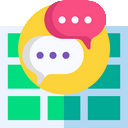
PragmaBavard

Créez en quelques clics vos grilles de Tableau Bavard

- à partir des images du Web,
- des images de votre ordinateur,
- des thèmes de EALOR,
- ou en saisissant des mots...
C'est hyper simple : cliquez sur une case !




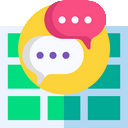

Créez en quelques clics vos grilles de Tableau Bavard

C'est hyper simple : cliquez sur une case !
 Mes grilles enregistrées
Mes grilles enregistrées Mes grilles favorites
Mes grilles favorites
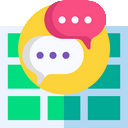

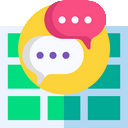
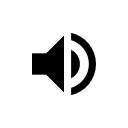
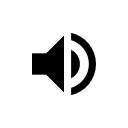
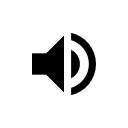
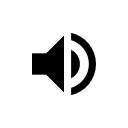
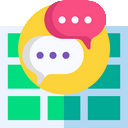
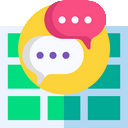

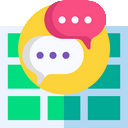



Le site Apprentilangue apporte quelques précisions et témoignages sur la boîte à écrire.
Être le plus rapide pour dire les mots représentés par les images.
Ces cartes sont constituées, au recto, d'une image et du mot écrit avec ses lettres dans le désordre (première lettre soulignée et lettre muette rose), et au verso du mot correctement écrit. Des étoiles précisent le niveau de difficulté :
Consulter quelques illustrations sur le site Objectif Maternelle (vidéo 1, vidéo 2).
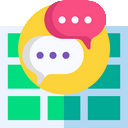 Documentation de PragmaBavard
Documentation de PragmaBavardPragmaBavard est une application Web qui permet de créer des grilles de tableau bavard, et de générer automatiquement des activités interactives et des supports imprimables à partir des grilles créées.
Diffusée gratuitement par l'association PragmaTICE, sans publicité, et sans avoir à s'identifier ni à créer de compte, l'application PragmaBavard est utilisable avec tout navigateur récent, sur ordinateur ou tablette, en ligne ou sans connexion Internet via sa version téléchargeable.
Cliquer sur le bouton pour purger la grille en cours, puis cliquer sur une case.
Les cases peuvent être remplies de différentes manières :
 permet de générer une grille composée de toutes les images (44 maximum) de la catégorie sélectionnée.
permet de générer une grille composée de toutes les images (44 maximum) de la catégorie sélectionnée.Une case peut ne contenir que du texte, ce qui permet tout de même de générer certaines activités interactives (grâce à la synthèse vocale notamment) ou certains supports imprimables.
Personnaliser si besoin la langue et la police d'écriture.
(*) Attention ! Si les images récupérées du Web sont de grande taille, leur affichage pourra être lent et progressif selon le débit de la connexion Internet. Il est préférable de les enregistrer dans le dossier [app/_mesimages] et de les redimensionner en 200px*200px par exemple.
Pour rappel, il est préférable que les images soient carrées pour ne pas être déformées. La taille de 200px*200px est recommandée.
L'application doit obligatoirement être téléchargée et installée, afin de pouvoir déposer ses images dans le dossier [app\_mesimages].
L'application une fois installée, voici comment procéder sous Windows pour atteindre le dossier [_mesimages] :
 Faire un clic droit sur le raccourci créé sur le bureau en fin d'installation.
Faire un clic droit sur le raccourci créé sur le bureau en fin d'installation.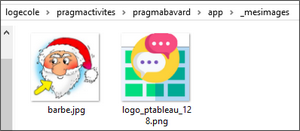
C'est dans ce dossier [_mesimages] que doivent être déposées les images à sélectionner.
Attention ! Les images doivent être "en vrac", et non pas dans des sous-dossiers. Pour les classer, une astuce consiste à les préfixer (par exemple categorie1_image1.jpg, categorie1_image2.jpg, categorie2_image1.jpg, ...).
Une fois que les images ont été déposées dans le dossier [_mesimages], cliquer sur une case vide de la grille, puis parcourir son disque dur pour en choisir une (par défaut dans C:\logecole\pragmactivites\pragmabavard\app\_mesimages).
Si tout s'est bien passé, l'image apparaît. Saisir ce qui sera lu en synthèse vocale, puis cliquer sur le bouton [Valider cette case] pour que la grille soit complétée.

Dans les activités interactives, le nom associé à l'image est lu en synthèse vocale selon la langue sélectionnée (si elle est disponible sur le poste).
La version 2 de PragmaBavard permet d'écouter des sons MP3. Cette option peut s'avérer intéressante si le poste ne reconnaît pas la synthèse vocale ou si celle-ci n'est pas satisfaisante (pour la lecture de noms propres ou de prénoms notamment). Ce peut également être l'occasion d'enregistrer des voix d'élèves...
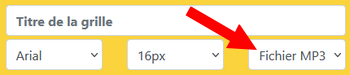 Toutes les images fournies avec l'application ont un son MP3 associé. Si l'on sélectionne "Fichier MP3" dans la liste des langues, on peut écouter la version MP3 de l'image associée.
Toutes les images fournies avec l'application ont un son MP3 associé. Si l'on sélectionne "Fichier MP3" dans la liste des langues, on peut écouter la version MP3 de l'image associée.
Attention ! L'enregistrement de ses propres sons MP3 n'est possible qu'en local.
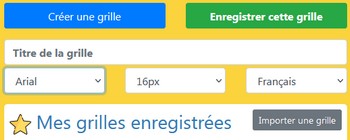
Pour enregistrer la grille en cours d'édition, saisir un nom (Titre de la grille), définir la police d'écriture et sa taille, sélectionner la langue de la synthèse vocale ou l'option "Fichier MP3", puis cliquer sur le bouton .
Les grilles enregistrées sont stockées dans un espace dédié du navigateur utilisé (le webstorage), dont le contenu peut être supprimé via les paramètres du navigateur ou si l'on vide le cache. Il n'est donc pas possible de publier ses oeuvres en ligne.
Pour pouvoir récupérer ses grilles enregistrées en cas d'effacement du local storage, il est recommandé de préalablement les exporter (dans un fichier json) afin d'être en mesure de les importer le cas échéant.
Pour retrouver ses grilles sur d'autres postes que ceux sur lesquels elles ont été produites, il faut les exporter, les copier sur une clé USB, un serveur ou un cloud, puis les importer sur l'autre poste.
Dans la liste des grilles enregistrées, cliquer sur  ...
...
Dans la liste des grilles enregistrées, cliquer sur  et confirmer la suppression...
et confirmer la suppression...
Dans la liste des grilles enregistrées, cliquer sur  . Une nouvelle grille est créée, portant le nom de la grille initiale suffixée de "(Copie)".
. Une nouvelle grille est créée, portant le nom de la grille initiale suffixée de "(Copie)".
Cliquer sur le bouton . Une grille peut être importée :
Pour que les élèves accèdent aisément aux grilles sélectionnées par l'enseignant(e), il est recommandé de les placer dans ses grilles favorites :
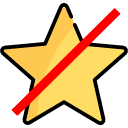 et sélectionner un logo pour cette grille.
et sélectionner un logo pour cette grille. .
.Pour optimiser l'impression, cocher "Échelle : 100%" et sélectionner le format Portrait ou Paysage selon les pages.
Les supports imprimables, générés automatiquement, peuvent être paramétrés pour différencier les apprentissages. Cliquer sur le bouton pour y accéder. Une fiche de présentation est consultable en cliquant sur  .
.


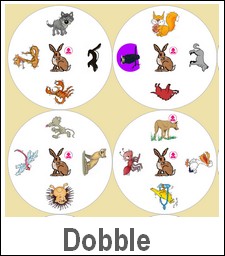


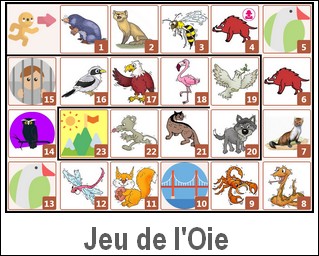
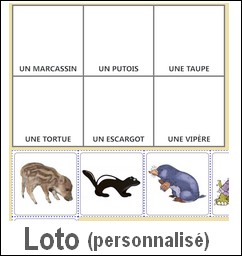
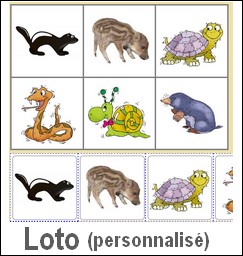
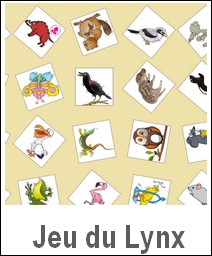
La version 2 de PragmaBavard permet d'écouter des sons MP3. Consulter le paragraphe "Écouter des sons MP3 en remplacement de la synthèse vocale" pour en saovir davantage...
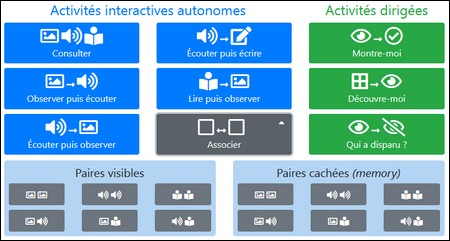
Générées automatiquement en fonction des médias disponibles, elles sont destinées aux élèves.
Générées automatiquement en fonction des médias disponibles, elles permettent à l'enseignant(e) de s'adresser à un groupe d'élèves via des situations de langage dynamiques et originales.
file:///storage/emulated/0/pragmabavard/index.html et valider.Windows 10 intégrant par défaut des voix françaises et anglaises, ces deux langues sont reconnues quel que soit le navigateur utilisé, y compris sans connexion Internet. Les autres langues doivent être installées pour être reconnues. Si l'on utilise le navigateur Chrome en ligne, toutes les voix sont reconnues.
Avec une tablette Android (clavier Samsung), cliquer sur la roue dentée du clavier > Saisie intelligente > Majuscules automatiques. Avec un iPad, cliquer sur Réglages > Général > Clavier > Majuscules autom.
L'application s'ouvre avec le navigateur par défaut. Si ce navigateur par défaut est Internet Explorer, l'application ne fonctionne pas. Il faut donc changer de navigateur par défaut. Des précisions sont apportées dans le paragraphe sur l'installation de l'application.
Non, les activités interactives et les supports imprimables ne nécessitent pas le tableau bavard.
Oui, le module d'impression "Images de la grille" permet d'imprimer les images dans différentes tailles, en cliquant sur 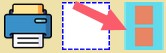 . Le module "Cartes à écrire" (9 cartes par page) permet également d'imprimer des cartes tout en sélectionnant les polices d'écriture souhaitées.
. Le module "Cartes à écrire" (9 cartes par page) permet également d'imprimer des cartes tout en sélectionnant les polices d'écriture souhaitées.
| Conception et développement | Eric Chenavier, pour PragmaTICE |
|---|---|
| Images | Flaticon, Pixabay et ARASAAC |
| Sons | API Web Speech pour la synthèse vocale |
| Frameworks & plugins | Bootstrap 4, Jquery |
| Polices d'écriture | Police cursive "Cursif" de Christophe Beaumale et police scripte "Script Ecole 2" de Point Ecole |
 L'application PragmaBavard est diffusée gratuitement par l'association PragmaTICE. Elle peut être remixée, arrangée, et adaptée à des fins non commerciales, sous réserve de citer la source originale et de la partager selon les mêmes conditions (licence Creative Commons BY NC SA).
L'application PragmaBavard est diffusée gratuitement par l'association PragmaTICE. Elle peut être remixée, arrangée, et adaptée à des fins non commerciales, sous réserve de citer la source originale et de la partager selon les mêmes conditions (licence Creative Commons BY NC SA).










![Parcourir pour sélectionner une image du dossier [app/_mesimages] Parcourir pour sélectionner une image du dossier [app/_mesimages]](images/bt_parcourir_image.png)

Les images des domaines [Animaux], [Vie quotidienne et moi], [Cuisine et jardin], [Mathématiques] et [Anglais] sont issues de l'application EALOR, celles du domaine [Projet eBouge] ont été produites par les ERUNs isérois pour le projet eBouge.
Lorsque l'on clique sur une image pour la sélectionner, les champs "Nom" et "URL" se complètent automatiquement.
L'icône  permet de générer une grille composée de toutes les images (44 maximum) de la catégorie sélectionnée.
permet de générer une grille composée de toutes les images (44 maximum) de la catégorie sélectionnée.
L'application doit être téléchargée et installée, et les images doivent être enregistrées dans son dossier [app/_mesimages] (par défaut : C:\logecole\pragmactivites\pragmabavard\app\_mesimages).
 .
.Le chemin des médias d'un pad est ainsi structuré :
https://digipad.app/Dossier de stockage/ID du pad/Fichier de l'image.
On peut le retrouver en faisant un clic droit sur l'image (par exemple), puis "Copier l'adresse de l'image" ou "Ouvrir l'image dans un nouvel onglet"...
Selon la date à laquelle le pad a été créé, son dossier de stockage des médias peut être "fichier", "nfs", "nfs1", "nfs2", "nfs3", etc... Si l'importation du pad n'affiche aucune image, saisir le bon nom de dossier de stockage avant de lancer l'importation

 Les cartes à écrire des textes de la grille sont automatiquement générées. Il est possible de créer des cartes complémentaires avec d'autres images et mots. Découvrir la boîte à écrire du dispositif Apprentilangue. Les cartes à écrire des textes de la grille sont automatiquement générées. Il est possible de créer des cartes complémentaires avec d'autres images et mots. Découvrir la boîte à écrire du dispositif Apprentilangue.Ce module permet également d'imprimer des cartes pour un mur sonore (9 cartes par page). |
|
 Ce document affiche les images de la grille, dans un ordre aléatoire ou non, accompagnées d'une feuille de scores. Ce document affiche les images de la grille, dans un ordre aléatoire ou non, accompagnées d'une feuille de scores. |
|
 Ces cartes sont constituées, au recto, d'une image et du mot écrit avec ses lettres dans le désordre (première lettre soulignée et lettre muette rose), et au verso du mot correctement écrit. Des étoiles précisent le niveau de difficulté. Quelques illustrations sur le site Objectif Maternelle (vidéo 1, vidéo 2) Ces cartes sont constituées, au recto, d'une image et du mot écrit avec ses lettres dans le désordre (première lettre soulignée et lettre muette rose), et au verso du mot correctement écrit. Des étoiles précisent le niveau de difficulté. Quelques illustrations sur le site Objectif Maternelle (vidéo 1, vidéo 2) |
|
 Des jeux de Dobble sont automatiquement générés avec les images de la grille. On peut définir le nombre d'images par carte. Des jeux de Dobble sont automatiquement générés avec les images de la grille. On peut définir le nombre d'images par carte. |
|
 Le jeu de l'Oie est automatiquement généré avec les images de la grille. On peut définir le nombre de cases souhaité, la position des cases de l'oie, du pont, de la prison, et l'affichage des cases dans l'ordre ou non. Le jeu de l'Oie est automatiquement généré avec les images de la grille. On peut définir le nombre de cases souhaité, la position des cases de l'oie, du pont, de la prison, et l'affichage des cases dans l'ordre ou non. |
|
 Chaque page imprimée contient une planche et ses cartes associées. On peut définir le nombre d'élements par planche et ce qui les constitue (image, texte, police d'écriture, l'opacité, ...). Chaque page imprimée contient une planche et ses cartes associées. On peut définir le nombre d'élements par planche et ce qui les constitue (image, texte, police d'écriture, l'opacité, ...). |
|
 Pour que le jeu soit fonctionnel, le plateau généré doit être complété par les images de la grille, en petite taille. Pour que le jeu soit fonctionnel, le plateau généré doit être complété par les images de la grille, en petite taille. |
|
| Les images peuvent être imprimées dans différentes tailles, avec ou sans bordure. | |
| Les mots peuvent être imprimés dans différentes polices d'écriture, dans différentes tailles, avec ou sans bordure, ... |

| Paires | |
| Essais |


